Excel တွင် nested iferror statement ကိုဘယ်လိုရေးရမလဲ
Excel တွင် nested IFERROR ထုတ်ပြန်ချက်တစ်ခုကို ရေးသားရန် အောက်ပါ syntax ကို သုံးနိုင်သည်။
=IFERROR(VLOOKUP( G2 , A2:B6 ,2,0),IFERROR(VLOOKUP( G2 , D2:E6 ,2,0), ""))
ဤအထူးဖော်မြူလာသည် အကွာအဝေး A2:B6 ရှိ ဆဲလ် G2 အတွင်းရှိ တန်ဖိုးကို ရှာဖွေပြီး ထိုအပိုင်းအခြား၏ ဒုတိယကော်လံရှိ ဆက်စပ်တန်ဖိုးကို ပြန်ပေးရန် ကြိုးပမ်းသည်။
ဆဲလ် G2 ၏တန်ဖိုးကို ပထမအကွာအဝေးတွင် ရှာမတွေ့ပါက၊ Excel သည် ၎င်းကို အပိုင်းအခြား D2:E6 တွင် ရှာဖွေပြီး ၎င်းအပိုင်းအခြား၏ ဒုတိယကော်လံတွင် ကိုက်ညီသည့်တန်ဖိုးကို ပြန်ပေးမည်ဖြစ်သည်။
ဆဲလ် G2 ရှိ တန်ဖိုးကိုလည်း ဤအကွာအဝေးတွင် မတွေ့ပါက၊ နေရာလွတ်ကို ပြန်ပေးသည်။
အောက်ဖော်ပြပါ ဥပမာသည် ဤ syntax ကို လက်တွေ့တွင် မည်သို့အသုံးပြုရမည်ကို ပြသထားသည်။
ဥပမာ- Excel တွင် ထည့်သွင်းထားသော IFERROR ထုတ်ပြန်ချက်ကို ရေးပါ။
အမျိုးမျိုးသော ဘတ်စကတ်ဘောအသင်းများအကြောင်း အချက်အလက်များပါရှိသော Excel တွင် အောက်ပါဒေတာအတွဲများရှိသည်ဆိုပါစို့။
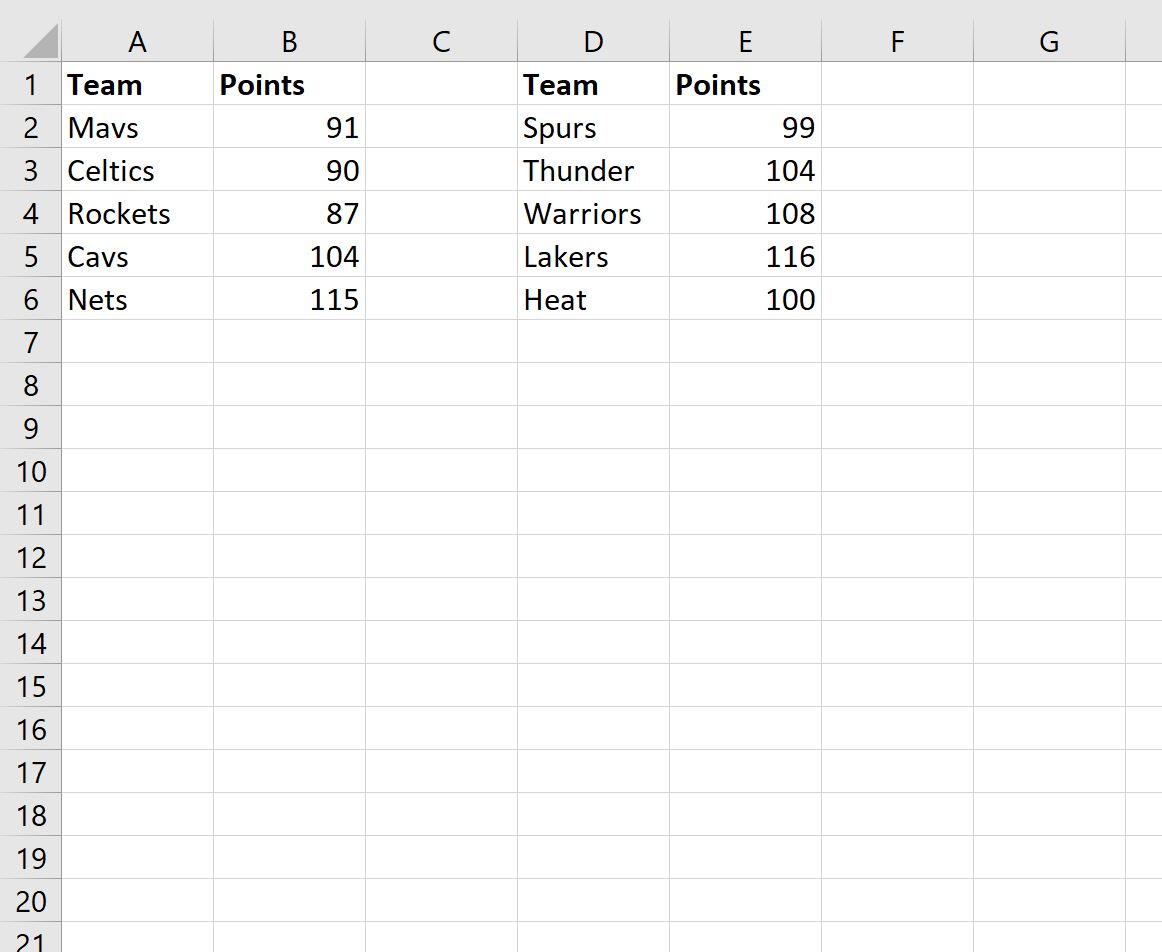
မတူညီသောအဖွဲ့များနှင့်ဆက်စပ်နေသော အမှတ်တန်ဖိုးများကို ပြန်ပေးရန်အတွက် အောက်ဖော်ပြပါ nested IFERROR ကြေညာချက်ကို ကျွန်ုပ်တို့ရေးနိုင်သည်-
=IFERROR(VLOOKUP( G2 , $A$2:$B$6 ,2,0),IFERROR(VLOOKUP( G2 , $D$2:$E$6 ,2,0), ""))
အောက်ဖော်ပြပါ ဖန်သားပြင်ဓာတ်ပုံသည် ဤဖော်မြူလာကို လက်တွေ့တွင် အသုံးပြုနည်းကို ပြသသည်-
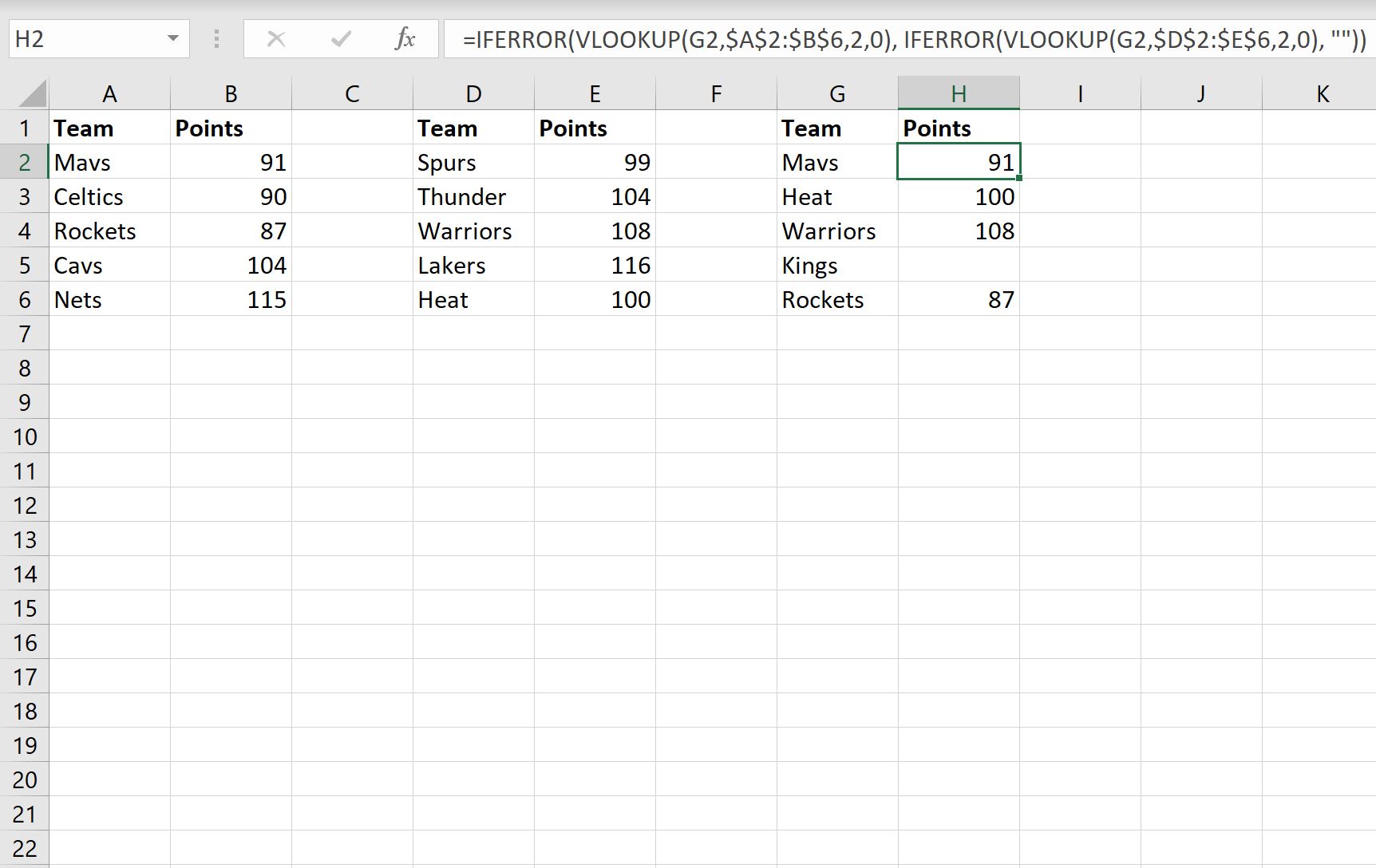
ဤဖော်မြူလာသည် အပိုင်းအခြား A2:B6 ရှိ ကော်လံ G ရှိ အသင်းအမည်ကို ဦးစွာရှာဖွေပြီး သက်ဆိုင်ရာ အမှတ်တန်ဖိုးကို ပြန်ပို့ရန် ကြိုးစားသည်။
ဖော်မြူလာသည် အပိုင်းအခြား A2:B6 တွင် အဖွဲ့အမည်ကို ရှာမတွေ့ပါက၊ ၎င်းသည် အပိုင်းအခြား D2:E6 တွင် ရှာဖွေပြီး သက်ဆိုင်ရာ အမှတ်တန်ဖိုးကို ပြန်ပေးရန် ကြိုးပမ်းသည်။
အပိုင်းအခြားတစ်ခုခုတွင် အသင်းအမည်ကို ရှာမတွေ့ပါက၊ ၎င်းသည် ဗလာတန်ဖိုးကို ရိုးရိုးပြန်ပေးသည်။
အဖွဲ့အမည် “ Kings” သည် အပိုင်းအခြားနှစ်ခုတွင် မရှိသည်ကို ကျွန်ုပ်တို့တွေ့မြင်နိုင်သည်၊ ထို့ကြောင့် ဤအဖွဲ့အတွက် အမှတ်တန်ဖိုးသည် အလွတ်တန်ဖိုးတစ်ခုဖြစ်သည်။
မှတ်ချက် – ဤဥပမာအတွက်၊ ကျွန်ုပ်တို့သည် VLOOKUP လုပ်ဆောင်ချက်နှစ်ခုဖြင့် nested IFERROR ထုတ်ပြန်ချက်တစ်ခုကို ဖန်တီးထားသော်လည်း ကျွန်ုပ်တို့လုပ်ဆောင်နေသည့် ထူးခြားသည့်အပိုင်းအရေအတွက်ပေါ်မူတည်၍ ကျွန်ုပ်တို့လိုချင်သလောက် VLOOKUP လုပ်ဆောင်ချက်များကို အသုံးပြုနိုင်ပါသည်။
ထပ်လောင်းအရင်းအမြစ်များ
အောက်ဖော်ပြပါ သင်ခန်းစာများသည် Excel တွင် အခြားသော အသုံးများသည့် လုပ်ဆောင်ချက်များကို မည်သို့လုပ်ဆောင်ရမည်ကို ရှင်းပြသည်-
VLOOKUP ကို အသုံးပြု၍ Excel တွင် List နှစ်ခုကို နှိုင်းယှဉ်နည်း
Excel တွင် ကိုက်ညီမှုအားလုံးကို ပြန်ရရန် VLOOKUP ကိုအသုံးပြုနည်း
Excel တွင် ကော်လံများစွာကို ပြန်ပေးရန်အတွက် VLOOKUP ကိုအသုံးပြုနည်း